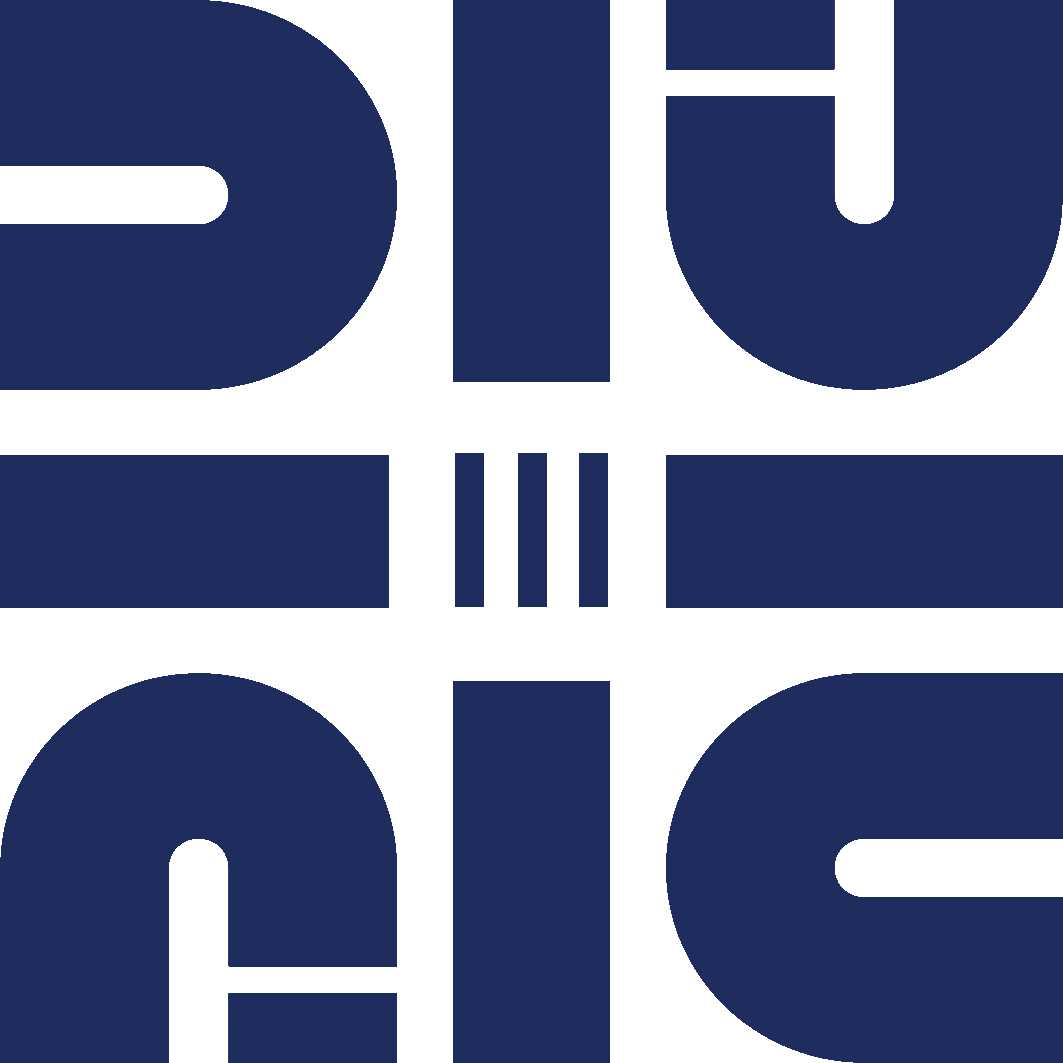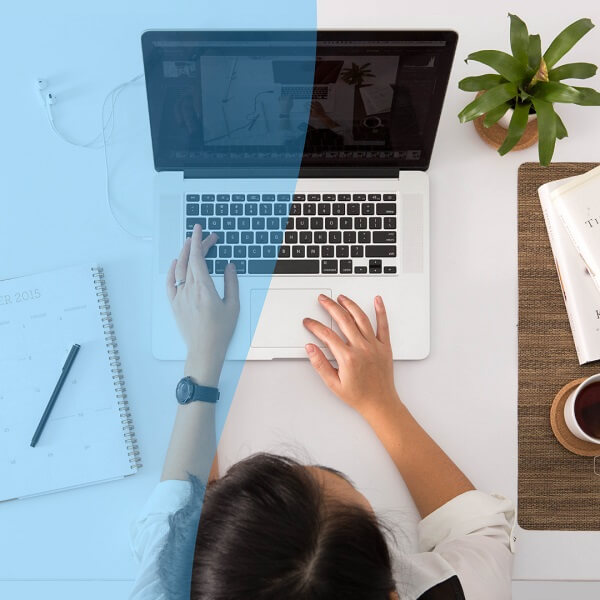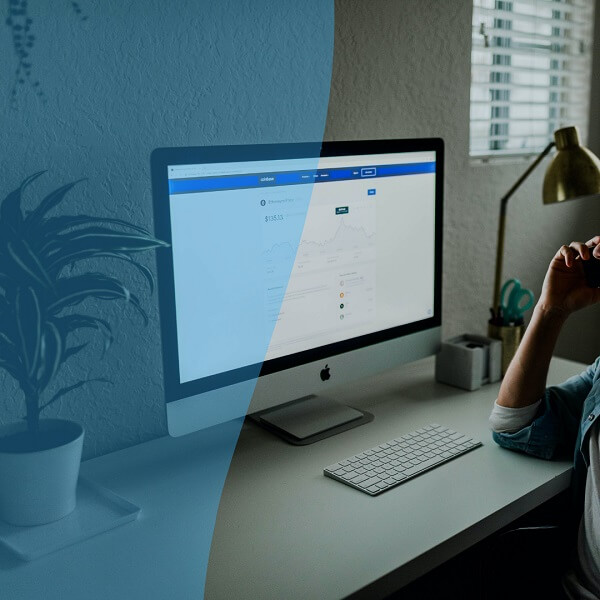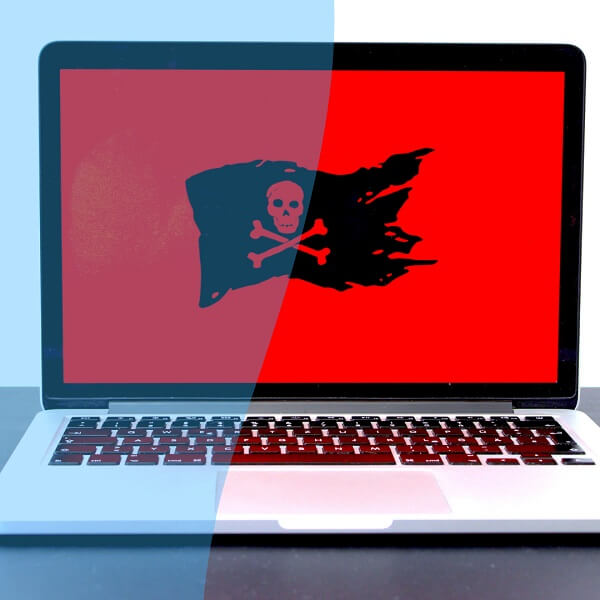رفع مشکل کار نکردن میکروفن در ویندوز ۱۰
در صورتی که مطمئن هستید مشکل کار نکردن میکروفن، یک مشکل نرم افزاری است مراحل زیر را جهت بررسی تنظیمات میکروفن ویندوز خود دنبال کنید.
در قدم اول لازم است مجوزهای دسترسی میکروفن را مدیریت کنید برای این کار ابتدا به بخش تنظیمات ویندوز بروید.
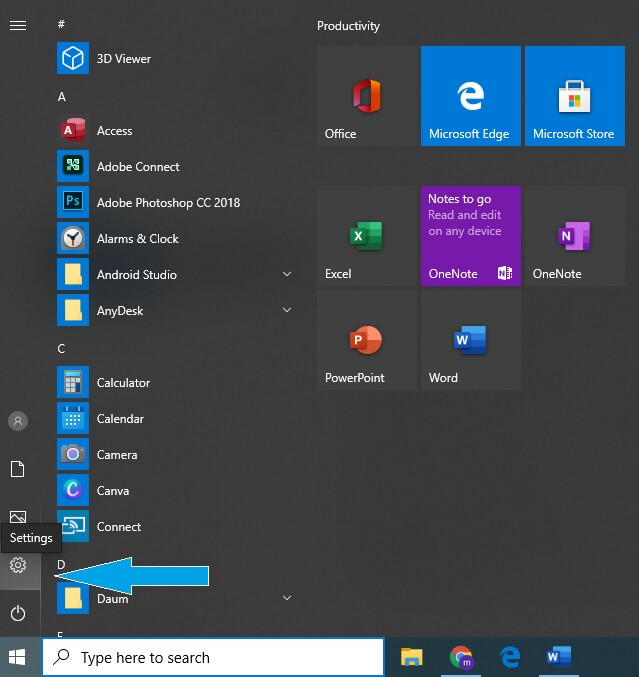
گزینه Privacy را انتخاب نمایید.
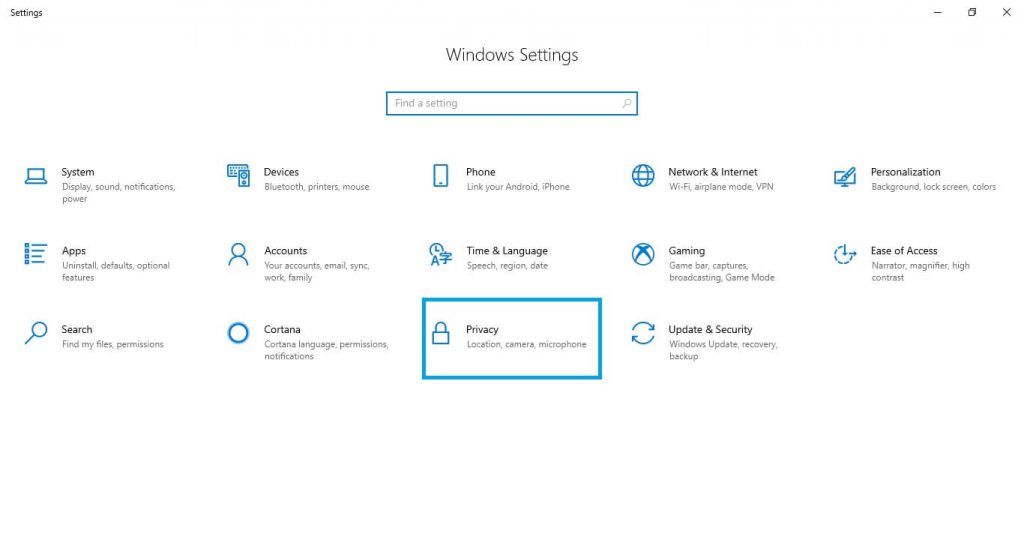
بر روی گزینه میکروفن کلیک کنید. در پنل سمت راست، گزینه Microphone access for this device is on را مشاهده خواهید کرد. اگر بجای ON کلمه Off را مشاهده کردید بر روی گزینه Change کلیک نمایید تا میکروفن روشن شود. در ادامه گزینه allow apps to access your microphone را مشاهده خواهید کرد. آن را نیز در حالت On قرار دهید.
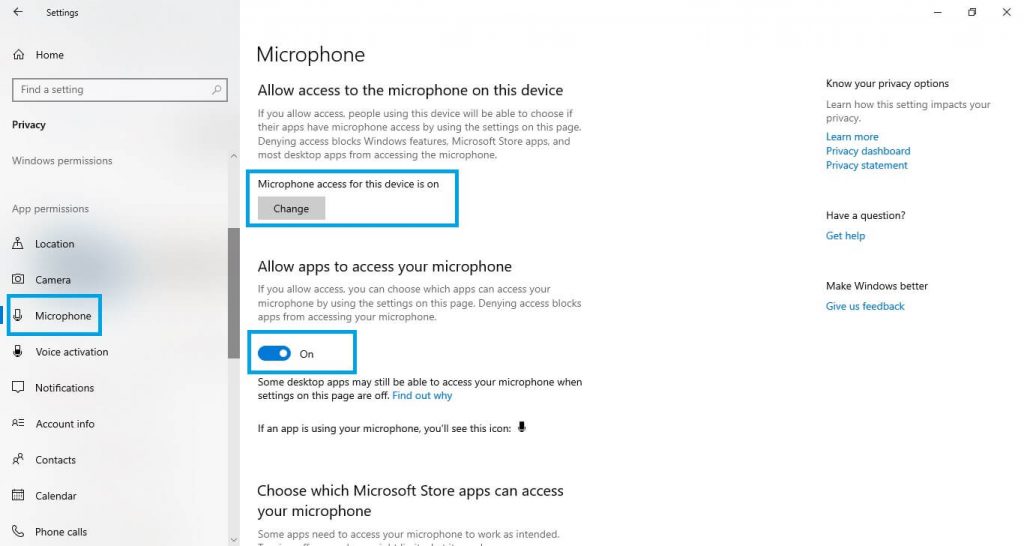
در ادامه اپلیکیشن هایی را مشاهده می کنید. شما می توانید به این اپلیکیشن ها اجازه دسترسی به میکروفن را بدهید و هر برنامه ای که نیاز به میکروفن ندارد را خاموش کنید.
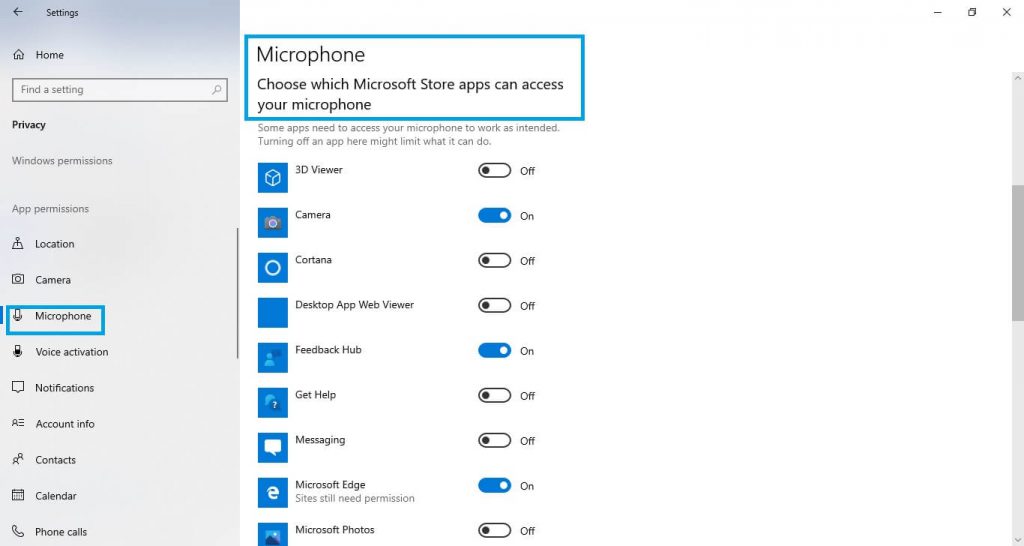
روش دوم رفع مشکل کار نکردن میکروفن در ویندوز ۱۰
به محیط Control Panel بروید. بر روی گزینه Sound کلیک کنید.
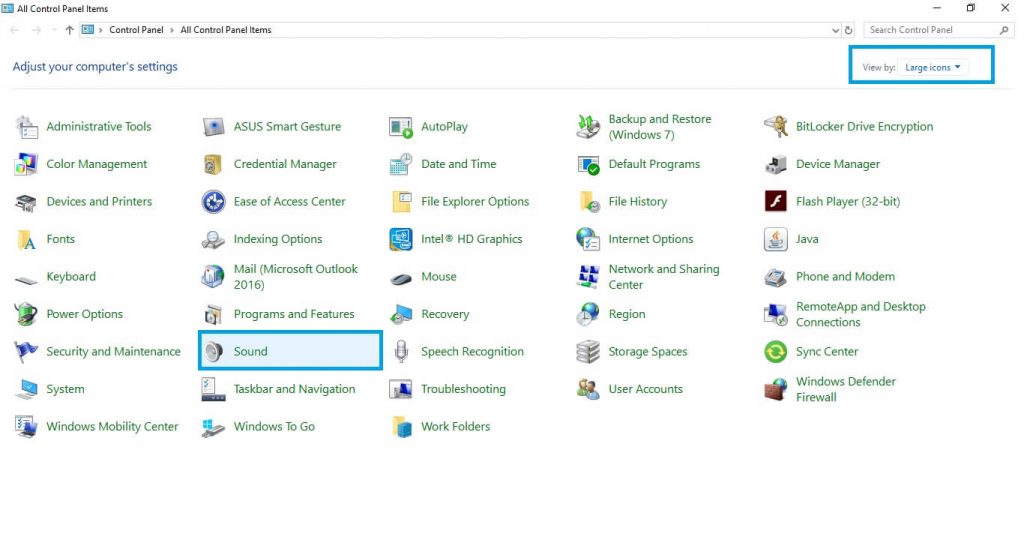
در پنجره باز شده به تب Recording بروید تا لیست دستگاه های ضبط و میکروفن را مشاهده کنید. با صدای بلند درون میکروفن خود شروع به صحبت کنید. مشاهده خواهید کرد که درجه صدا تغییر می کند. اگر صدا در اپلیکیشن Skype یا adobe connect مشکل داشته است، وارد برنامه مورد نظر شده و در بلندگو شروع به صحبت کنید تا نمودار سبز را مشاهده کنید.
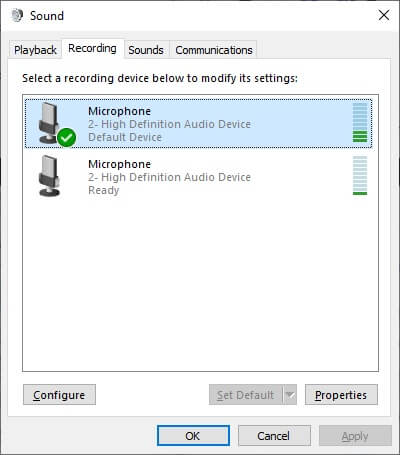
درصورتی که با صحبت در میکروفن نمودار سبز را مشاهده نکردید دیوایس مورد نظر را فعال و غیر فعال کنید. برای این کار بر روی دیوایس متصل به سیستم خود کلیک راست کرده و بر روی گزینه Disable کلیک کنید و مجدد کلیک راست کرده و گزینه Enable را انتخاب کنید. در ادامه بر روی همان Device کلیک راست کرده و مطمئن شوید گزینه های Show Disable Device و Show Disconnected Device فعال باشند.
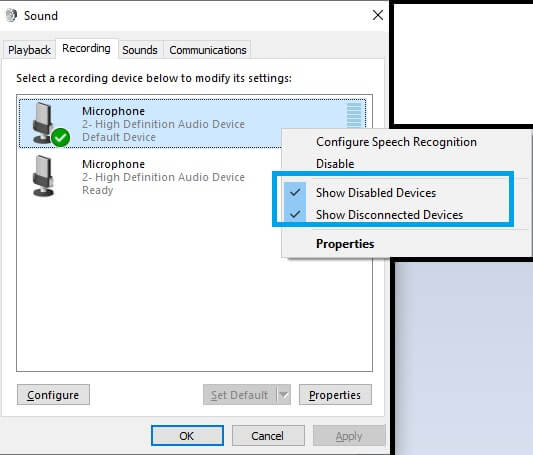
اگر همچنان نمودار کنار میکروفن سبز نشد، بر روی دیوایس مدنظر کلیک راست کنید و از منوی نمایش داده شده گزینه Properties را انتخاب کنید. در پنجره باز شده به تب Levels بروید و صدای میکروفن را تا انتها زیاد کنید و در نهایت بر روی دکمه Ok کلیک کنید. مجدد میکروفن را تست کنید.
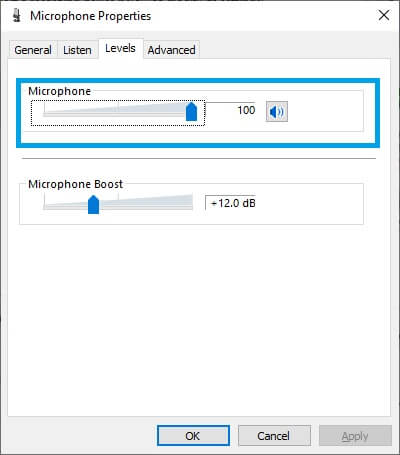
در صورتی که همچنان میکروفن شما فعال نشده است مجدد بر روی همان دیوایس کلیک راست کرده و به بخش Properties بروید. حال وارد سربرگ Advanced شوید و گزینه Allow applications to take exclusive control of this device را غیر فعال کنید و بر روی دکمه Ok کلیک کنید. همچنین گزینه Enable audio enhancements را غیر فعال کنید.
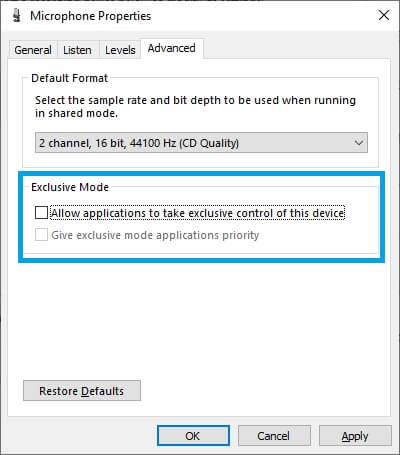
سپس در پنل اصلی وارد سربرگ Communications شوید و گزینه Do nothing را فعال کنید و سپس روی دکمه Ok کلیک کنید.
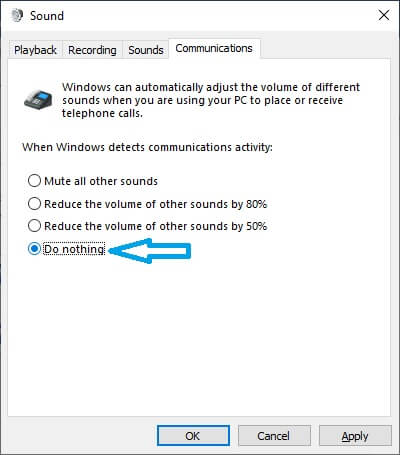
در نهایت سیستم خود را ری استارت کرده و مجدد میکروفن خود را تست کنید. اگر نوار سبز رنگ را مشاهده کردید یعنی میکروفن شما به درستی فعال شده است.
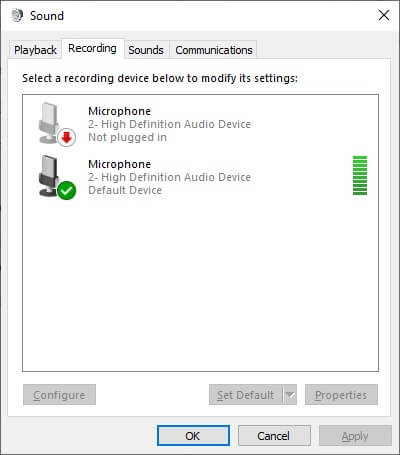
نحوه تست Speaker در ویندوز ۱۰
برای تست اسپیکر در ویندوز ۱۰ به مسیر Control Panel>Sound بروید. در پنجره باز شده در تب Play Back برای تست خروجی صدا بر روی Speaker یک بار کلیک کنید و سپس روی دکمه Configure بزنید.
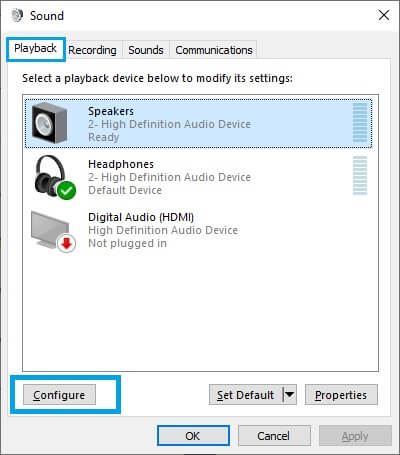
پنجره Speaker Setup برایتان نمایش داده می شود. در بخش audio channels می توانید پیکربندی مورد نظرتان را جهت تست انتخاب کنید. در انتها بر روی گزینه Test کلیک کنید.
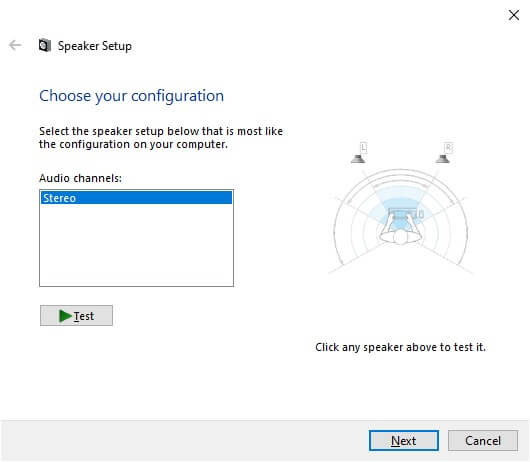
Uninstall و نصب مجدد درایور میکروفون
اگر با انجام روش های قبل مشکل میکروفن شما رفع نشد. درایور میکروفن خود را Uninstall و مجدد نصب کنید.
برای اینکار در سرچ ویندوز عبارت Device Manager را جستجو کنید و سپس Enter را بزنید.
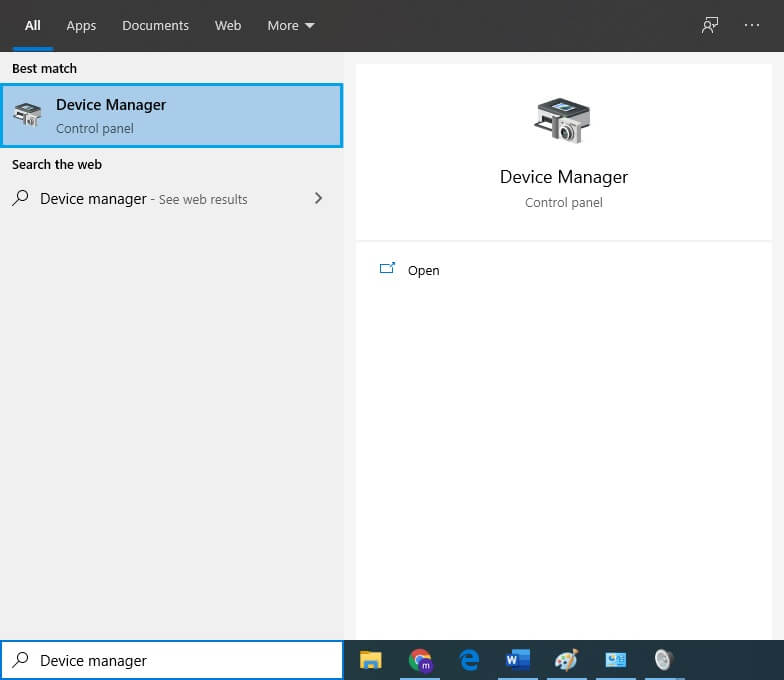
Audio inputs and outputs را باز کنید و سپس روی Device ضبط صدا خود راست کلیک کنید و گزینه Uninstall را انتخاب کنید.
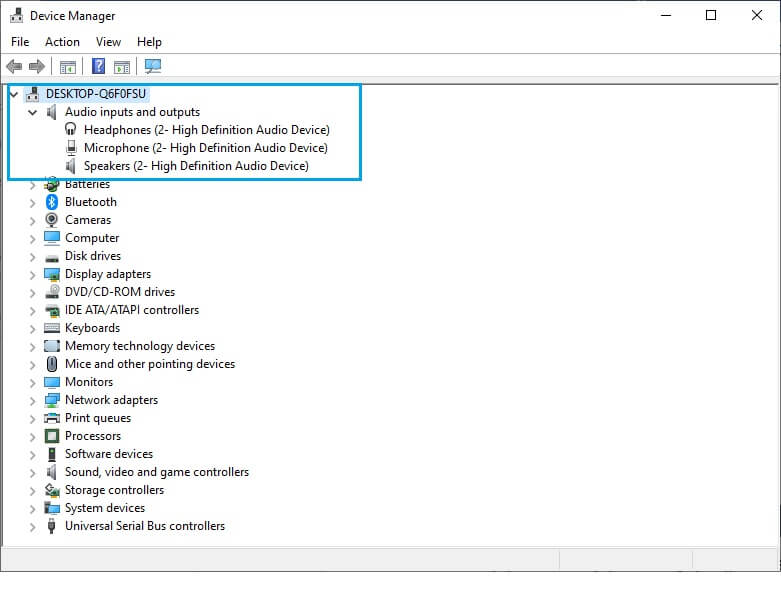
در آخر میکروفن خود را از کامپیوتر جدا کنید کامپیوتر خود را Restart کنید. مجددا میکروفن خود را به کامپیوترتان متصل کنید و منتظر بمانید ویندوز مجددا درایور میکروفون تان را نصب کند.